版权声明:本文为博主原创文章,未经博主允许不得转载。
对确认取消对话框的封装。
前提:调用对话框的Activity必须继承FragmentActivity及其子类(比如AppCompatActivity)。
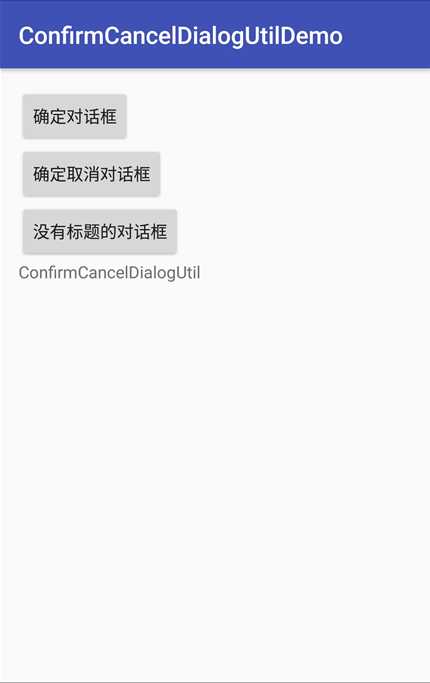
ConfirmCancelUtilDialog继承DialogFragment;
默认展现左侧、右侧两个按钮,通过DialogSetListener控制按钮的隐藏【比如,如果想要展现一个按钮,那么需要手动将其他一个按钮隐藏】;
通过DialogClickListener实现左侧、右侧按钮的监听事件。
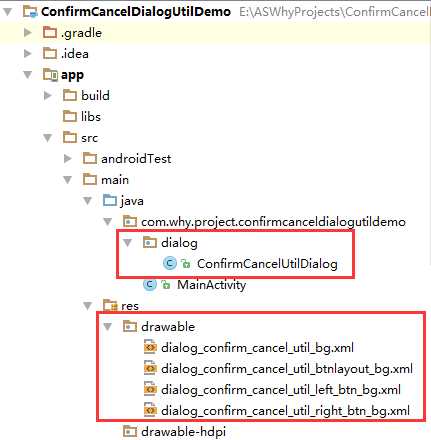
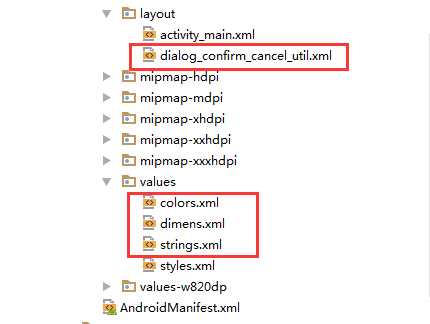
注意事项:
1、 导入类文件后需要change包名以及重新import R文件路径
2、 Values目录下的文件(strings.xml、dimens.xml、colors.xml等),如果项目中存在,则复制里面的内容,不要整个覆盖

package com.why.project.confirmcanceldialogutildemo.dialog; import android.content.Context; import android.graphics.Color; import android.graphics.drawable.ColorDrawable; import android.os.Bundle; import android.support.v4.app.DialogFragment; import android.support.v4.content.ContextCompat; import android.util.DisplayMetrics; import android.util.Log; import android.view.Gravity; import android.view.LayoutInflater; import android.view.View; import android.view.ViewGroup; import android.view.Window; import android.view.WindowManager; import android.widget.Button; import android.widget.TextView; import com.why.project.confirmcanceldialogutildemo.R; /** * Created by HaiyuKing * Used 确认取消对话框样式【含有标题、左右按钮(同时适用于一个按钮)】 */ public class ConfirmCancelUtilDialog extends DialogFragment { private static final String TAG = "ConfirmCancelDialog"; /**View实例*/ private View myView; /**context实例*/ private Context mContext; /**标记:用来代表是从哪个界面打开的这个对话框*/ private String mTag; /**设置对话框内容和样式的监听器(标题、内容、按钮样式,包括控制隐藏)*/ private DialogSetListener mDialogSetListener; /**三个按钮的点击事件监听器*/ private DialogClickListener mDialogClickListener; public static ConfirmCancelUtilDialog getInstance(Context mContext, DialogSetListener mDialogSetListener){ ConfirmCancelUtilDialog dialog = new ConfirmCancelUtilDialog(); dialog.mContext = mContext; dialog.mDialogSetListener = mDialogSetListener; return dialog; } @Override public void onCreate(Bundle savedInstanceState) { super.onCreate(savedInstanceState); setStyle(DialogFragment.STYLE_NORMAL, android.R.style.Theme_NoTitleBar_Fullscreen);//全屏 } @Override public View onCreateView(LayoutInflater inflater, ViewGroup container, Bundle savedInstanceState) { getDialog().getWindow().setBackgroundDrawable(new ColorDrawable(Color.parseColor("#80000000")));//设置背景为半透明,并且没有标题 getDialog().requestWindowFeature(Window.FEATURE_NO_TITLE);// 去掉标题栏 //设置窗体全屏 getDialog().getWindow().setFlags(WindowManager.LayoutParams.FLAG_FULLSCREEN, WindowManager.LayoutParams.FLAG_FULLSCREEN); myView = inflater.inflate(R.layout.dialog_confirm_cancel_util, container, false); return myView; } @Override public void onActivityCreated(Bundle savedInstanceState) { // TODO Auto-generated method stub super.onActivityCreated(savedInstanceState); //初始化控件以及设置初始数据和监听事件 initView(); } /** * 设置宽度和高度值,以及打开的动画效果 */ @Override public void onStart() { super.onStart(); //设置对话框的宽高,必须在onStart中 // Window window = this.getDialog().getWindow(); // window.setLayout(ViewGroup.LayoutParams.MATCH_PARENT, ViewGroup.LayoutParams.MATCH_PARENT);//全屏(盖住状态栏) // window.setGravity(Gravity.BOTTOM);//设置在底部 //打开的动画效果--缩放+渐隐 //设置对话框的宽高,必须在onStart中 DisplayMetrics metrics = new DisplayMetrics(); this.getActivity().getWindowManager().getDefaultDisplay().getMetrics(metrics); Window window = this.getDialog().getWindow(); window.setLayout(metrics.widthPixels, metrics.heightPixels - getStatusBarHeight(mContext)); window.setGravity(Gravity.BOTTOM);//设置在底部 //打开的动画效果--缩放+渐隐 } /**获取状态栏的高度*/ private int getStatusBarHeight(Context context) { int resourceId = context.getResources().getIdentifier("status_bar_height", "dimen", "android"); return context.getResources().getDimensionPixelSize(resourceId); } /**实例化控件*/ @SuppressWarnings("deprecation") private void initView() { TextView title = (TextView)myView.findViewById(R.id.title);//标题 TextView message = (TextView)myView.findViewById(R.id.message);//内容 Button leftBtn = (Button)myView.findViewById(R.id.cancel);//左侧按钮 Button rightBtn = (Button)myView.findViewById(R.id.confirm);//右侧按钮 //==========================初始展现========================== if(mDialogSetListener != null){ mDialogSetListener.setDialog(title, message, leftBtn, rightBtn); } //如果左侧按钮不存在,则右侧按钮占满并且底色为蓝色、文字颜色为白色 if(leftBtn.getVisibility() == View.GONE) { rightBtn.setBackgroundDrawable(ContextCompat.getDrawable(mContext,R.drawable.dialog_confirm_cancel_util_btnlayout_bg)); rightBtn.setTextColor(mContext.getResources().getColor(R.color.confirm_cancel_util_dialog_btn_left_text_color)); } //如果右侧按钮不存在,则左侧按钮占满并且底色为蓝色、文字颜色为白色 if(rightBtn.getVisibility() == View.GONE) { leftBtn.setBackgroundDrawable(ContextCompat.getDrawable(mContext,R.drawable.dialog_confirm_cancel_util_btnlayout_bg)); leftBtn.setTextColor(mContext.getResources().getColor(R.color.confirm_cancel_util_dialog_btn_left_text_color)); } mTag = this.getTag(); Log.e(TAG, "mTag====="+mTag); //==========================初始化监听事件========================== leftBtn.setOnClickListener(new View.OnClickListener() { @Override public void onClick(View v) { if(mDialogClickListener != null){ mDialogClickListener.leftClickListener(); } dismiss();//关闭对话框,自动执行onDismiss中的方法 } }); rightBtn.setOnClickListener(new View.OnClickListener() { @Override public void onClick(View v) { if(mDialogClickListener != null){ mDialogClickListener.rightClickListener(); } dismiss();//关闭对话框,自动执行onDismiss中的方法 } }); } /**设置对话框内容和样式的监听器(标题、内容、按钮样式,包括控制隐藏)*/ public static abstract interface DialogSetListener { /**设置标题、内容、按钮的文本以及按钮的显示隐藏 * @param title - 标题控件【默认“提示”】 * @param message - 内容控件【默认空白】 * @param leftBtn - 左侧按钮控件【默认“取消”】 * @param rightBtn - 右侧按钮控件【默认“确定”】*/ public abstract void setDialog(TextView title, TextView message, Button leftBtn, Button rightBtn); } public void setDialogSetListener(DialogSetListener dialogSetListener) { mDialogSetListener = dialogSetListener; } /**三个按钮的点击事件监听器*/ public static abstract interface DialogClickListener { /**左侧按钮*/ public abstract void leftClickListener(); /**右侧按钮*/ public abstract void rightClickListener(); } public void setDialogClickListener(DialogClickListener dialogClickListener) { mDialogClickListener = dialogClickListener; } }

<?xml version="1.0" encoding="utf-8"?> <!-- 确认对话框样式【含有标题、左右两个按钮】布局文件 --> <RelativeLayout xmlns:android="http://schemas.android.com/apk/res/android" android:id="@+id/comfirmdialog_view" android:layout_width="match_parent" android:layout_height="match_parent" android:background="@android:color/transparent" android:gravity="center"> <RelativeLayout android:id="@+id/relativeLayout" android:layout_width="wrap_content" android:layout_height="wrap_content" android:layout_marginLeft="@dimen/confirm_cancel_util_dialog_margin" android:layout_marginRight="@dimen/confirm_cancel_util_dialog_margin" android:background="@drawable/dialog_confirm_cancel_util_bg" > <!-- 标题 --> <TextView android:id="@+id/title" android:layout_width="match_parent" android:layout_height="wrap_content" android:gravity="center" android:text="@string/confirm_cancel_title" android:textColor="@color/confirm_cancel_util_dialog_title_color" android:textSize="@dimen/confirm_cancel_util_dialog_title_text_size" android:paddingTop="@dimen/confirm_cancel_util_dialog_title_padding"/> <!-- 内容 --> <TextView android:id="@+id/message" android:layout_width="match_parent" android:layout_height="wrap_content" android:layout_below="@id/title" android:gravity="left" android:textColor="@color/confirm_cancel_util_dialog_message_color" android:text="" android:textSize="@dimen/confirm_cancel_util_dialog_message_text_size" android:paddingTop="@dimen/confirm_cancel_util_dialog_message_padding" android:paddingBottom="@dimen/confirm_cancel_util_dialog_message_padding" android:paddingLeft="@dimen/confirm_cancel_util_dialog_delever_margin" android:paddingRight="@dimen/confirm_cancel_util_dialog_delever_margin"/> <!-- 底部按钮区域 --> <LinearLayout android:layout_width="match_parent" android:layout_height="wrap_content" android:layout_below="@id/message" android:orientation="horizontal" android:background="@android:color/transparent" > <!-- 取消按钮 --> <Button android:id="@+id/cancel" android:layout_width="0.0dp" android:layout_height="wrap_content" android:layout_weight="1" android:background="@drawable/dialog_confirm_cancel_util_left_btn_bg" android:gravity="center" android:text="@string/confirm_cancel_left_btn" android:textColor="@color/confirm_cancel_util_dialog_btn_left_text_color" android:textSize="@dimen/confirm_cancel_util_dialog_btn_text_size" android:paddingTop="@dimen/confirm_cancel_util_dialog_title_padding" android:paddingBottom="@dimen/confirm_cancel_util_dialog_title_padding" /> <!-- 确定按钮 --> <Button android:id="@+id/confirm" android:layout_width="0.0dip" android:layout_height="wrap_content" android:layout_weight="1.0" android:background="@drawable/dialog_confirm_cancel_util_right_btn_bg" android:gravity="center" android:text="@string/confirm_cancel_right_btn" android:textColor="@color/confirm_cancel_util_dialog_btn_right_text_color" android:textSize="@dimen/confirm_cancel_util_dialog_btn_text_size" android:paddingTop="@dimen/confirm_cancel_util_dialog_title_padding" android:paddingBottom="@dimen/confirm_cancel_util_dialog_title_padding" /> </LinearLayout> </RelativeLayout> </RelativeLayout>
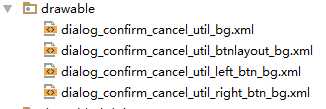
<?xml version="1.0" encoding="utf-8"?> <resources> <color name="colorPrimary">#3F51B5</color> <color name="colorPrimaryDark">#303F9F</color> <color name="colorAccent">#FF4081</color> <!-- ************确认取消对话框************ --> <!-- 对话框的边框颜色 --> <color name="confirm_cancel_util_dialog_stroke_color">#7fbfbfbf</color> <!-- 对话框的填充颜色 --> <color name="confirm_cancel_util_dialog_solid_color">#ffffffff</color> <!-- 对话框的标题颜色 --> <color name="confirm_cancel_util_dialog_title_color">#000000</color> <!-- 对话框的内容颜色 --> <color name="confirm_cancel_util_dialog_message_color">#6A6A6A</color> <!-- 对话框的右侧按钮默认颜色 --> <color name="confirm_cancel_util_dialog_btn_right_color">#ffffff</color> <!-- 对话框的左侧按钮颜色 --> <color name="confirm_cancel_util_dialog_btn_left_color">#4065EF</color> <!-- 对话框的右侧按钮文字颜色 --> <color name="confirm_cancel_util_dialog_btn_right_text_color">#000000</color> <!-- 对话框的左侧按钮文字颜色 --> <color name="confirm_cancel_util_dialog_btn_left_text_color">#ffffffff</color> </resources>
<resources> <!-- Default screen margins, per the Android Design guidelines. --> <dimen name="activity_horizontal_margin">16dp</dimen> <dimen name="activity_vertical_margin">16dp</dimen> <!-- ************确认取消对话框************ --> <!-- 对话框的圆角角度 --> <dimen name="confirm_cancel_util_dialog_corners">10dp</dimen> <!-- 对话框的整体外边距 --> <dimen name="confirm_cancel_util_dialog_margin">40dp</dimen> <!-- 对话框的标题内边距 --> <dimen name="confirm_cancel_util_dialog_title_padding">10dp</dimen> <!-- 对话框的标题大小 --> <dimen name="confirm_cancel_util_dialog_title_text_size">18sp</dimen> <!-- 中横线的外边距 --> <dimen name="confirm_cancel_util_dialog_delever_margin">8dp</dimen> <!-- 对话框的内容内边距 --> <dimen name="confirm_cancel_util_dialog_message_padding">20dp</dimen> <!-- 对话框的内容大小 --> <dimen name="confirm_cancel_util_dialog_message_text_size">16sp</dimen> <!-- 对话框的按钮大小 --> <dimen name="confirm_cancel_util_dialog_btn_text_size">18sp</dimen> </resources>
<resources> <string name="app_name">ConfirmCancelDialogUtilDemo</string> <!-- ************确认取消对话框************ --> <string name="confirm_cancel_title">提示</string> <string name="confirm_cancel_right_btn">确定</string> <string name="confirm_cancel_left_btn">取消</string> </resources>
btn_confirm.setOnClickListener(new View.OnClickListener() { @Override public void onClick(View v) { ConfirmCancelUtilDialog dialog = ConfirmCancelUtilDialog.getInstance(MainActivity.this, new ConfirmCancelUtilDialog.DialogSetListener() { @Override public void setDialog(TextView title, TextView message, Button leftBtn, Button rightBtn) { title.setText("提示"); message.setText("请检查用户名"); message.setGravity(Gravity.CENTER); leftBtn.setText("确定"); rightBtn.setVisibility(View.GONE); } }); dialog.setDialogClickListener(new ConfirmCancelUtilDialog.DialogClickListener() { @Override public void leftClickListener() { Toast.makeText(MainActivity.this, "确定", Toast.LENGTH_SHORT).show(); } @Override public void rightClickListener() { } }); dialog.show(getSupportFragmentManager(), "confirmCancelDialog"); } });
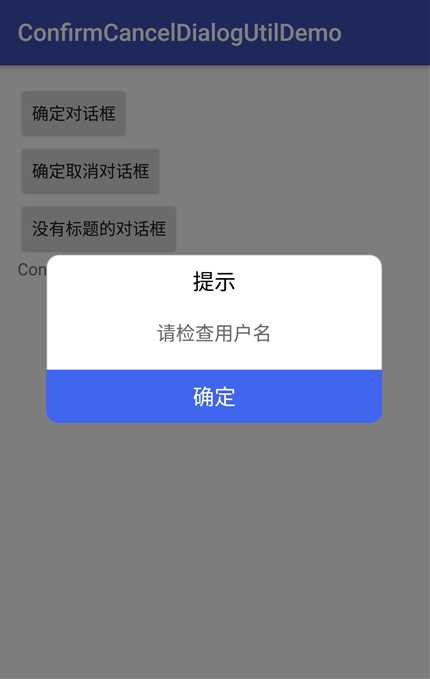
btn_confirmcancel.setOnClickListener(new View.OnClickListener() { @Override public void onClick(View v) { ConfirmCancelUtilDialog dialog = ConfirmCancelUtilDialog.getInstance(MainActivity.this, new ConfirmCancelUtilDialog.DialogSetListener() { @Override public void setDialog(TextView title, TextView message, Button leftBtn, Button rightBtn) { title.setText("保存到"); message.setText("您可以‘立即发送‘给收件人,也可以保存到‘草稿箱‘"); leftBtn.setText("立即发送"); rightBtn.setText("草稿箱"); } }); dialog.setDialogClickListener(new ConfirmCancelUtilDialog.DialogClickListener() { @Override public void leftClickListener() { Toast.makeText(MainActivity.this, "立即发送", Toast.LENGTH_SHORT).show(); } @Override public void rightClickListener() { Toast.makeText(MainActivity.this, "草稿箱", Toast.LENGTH_SHORT).show(); } }); dialog.show(getSupportFragmentManager(), "confirmCancelDialog"); } });
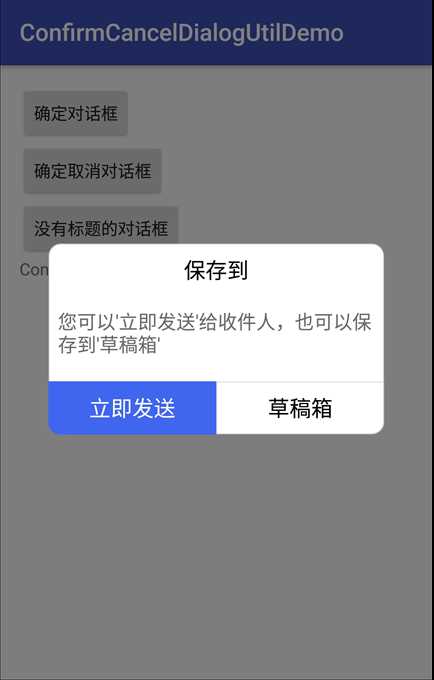
btn_notitle.setOnClickListener(new View.OnClickListener() { @Override public void onClick(View v) { ConfirmCancelUtilDialog dialog = ConfirmCancelUtilDialog.getInstance(MainActivity.this, new ConfirmCancelUtilDialog.DialogSetListener() { @Override public void setDialog(TextView title, TextView message, Button leftBtn, Button rightBtn) { title.setVisibility(View.GONE); message.setText("发现新版本,是否升级?"); message.setGravity(Gravity.CENTER); leftBtn.setText("确定"); rightBtn.setText("取消"); } }); dialog.setDialogClickListener(new ConfirmCancelUtilDialog.DialogClickListener() { @Override public void leftClickListener() { Toast.makeText(MainActivity.this, "确定", Toast.LENGTH_SHORT).show(); } @Override public void rightClickListener() { Toast.makeText(MainActivity.this, "取消", Toast.LENGTH_SHORT).show(); } }); dialog.show(getSupportFragmentManager(), "confirmCancelDialog"); } });
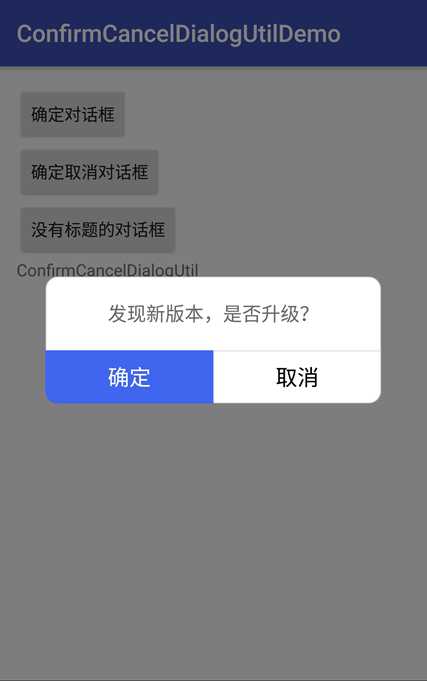
无
暂时空缺
https://github.com/haiyuKing/ConfirmCancelDialogUtilDemo
ConfirmCancelDialogUtil【确认取消对话框封装类】
原文:http://www.cnblogs.com/whycxb/p/7442206.html